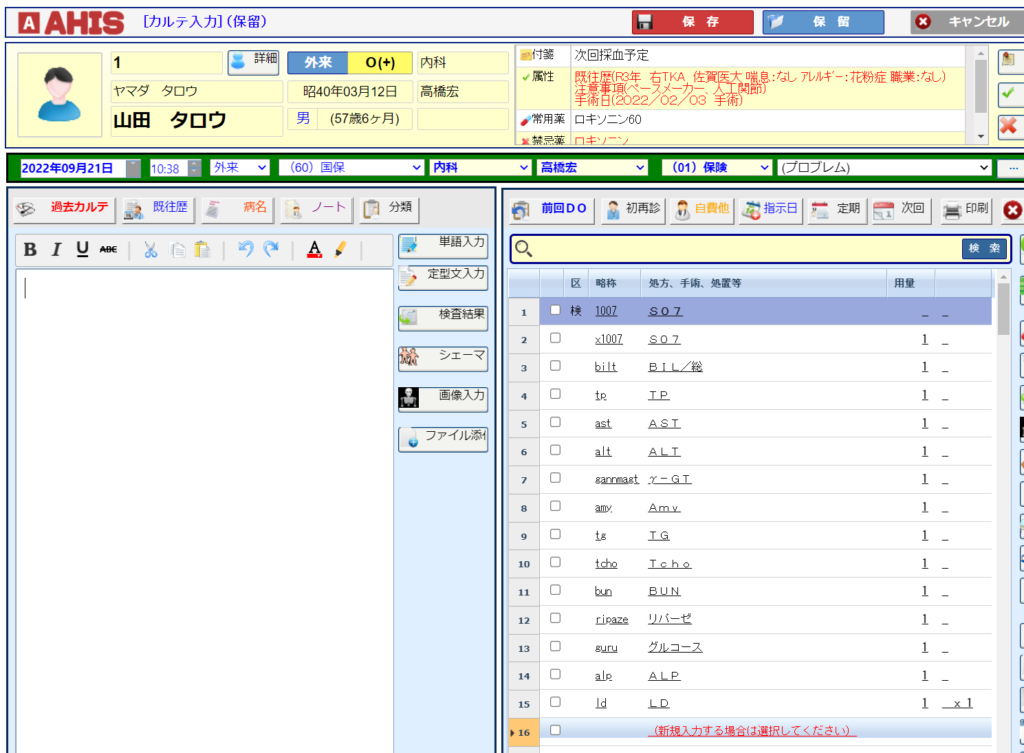概要
受付の入力時に、前回受診時に入力された次回予約オーダーを確認・発行する方法について説明します。
注意点
本機能を利用するためには、あらかじめ[受付]の[動作オプション]として設定しておく必要があります。
※次回予約オーダーの入力方法についてはこちらを参照してください
手順
1. [受付状況]画面にて[新規入力]を選択します。
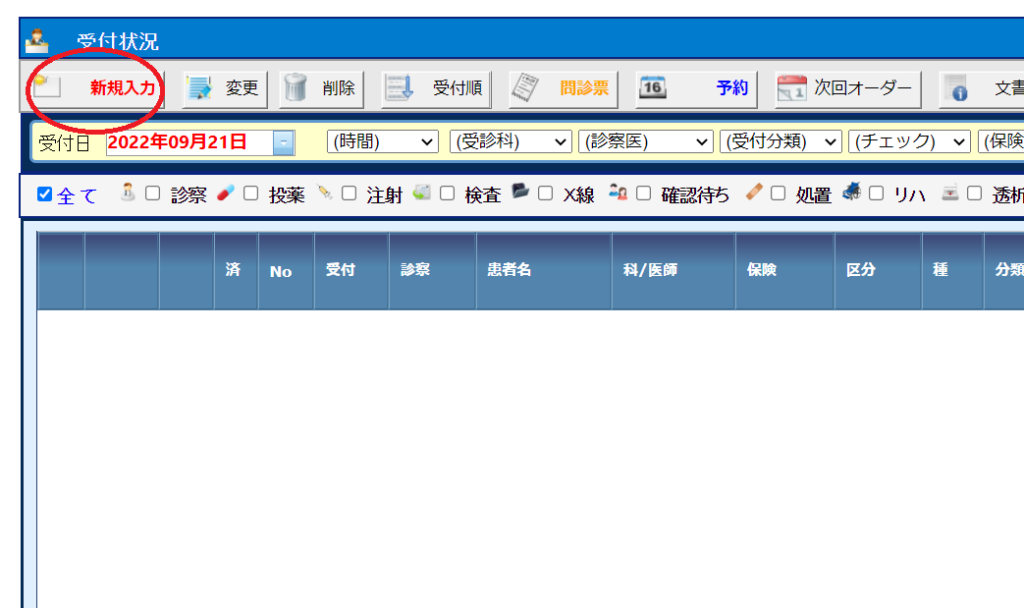
2. [受付入力]画面で[患者番号]を入力します。
前回受診時に入力された次回予約オーダーが、下図の[予約オーダー]に表示されます。
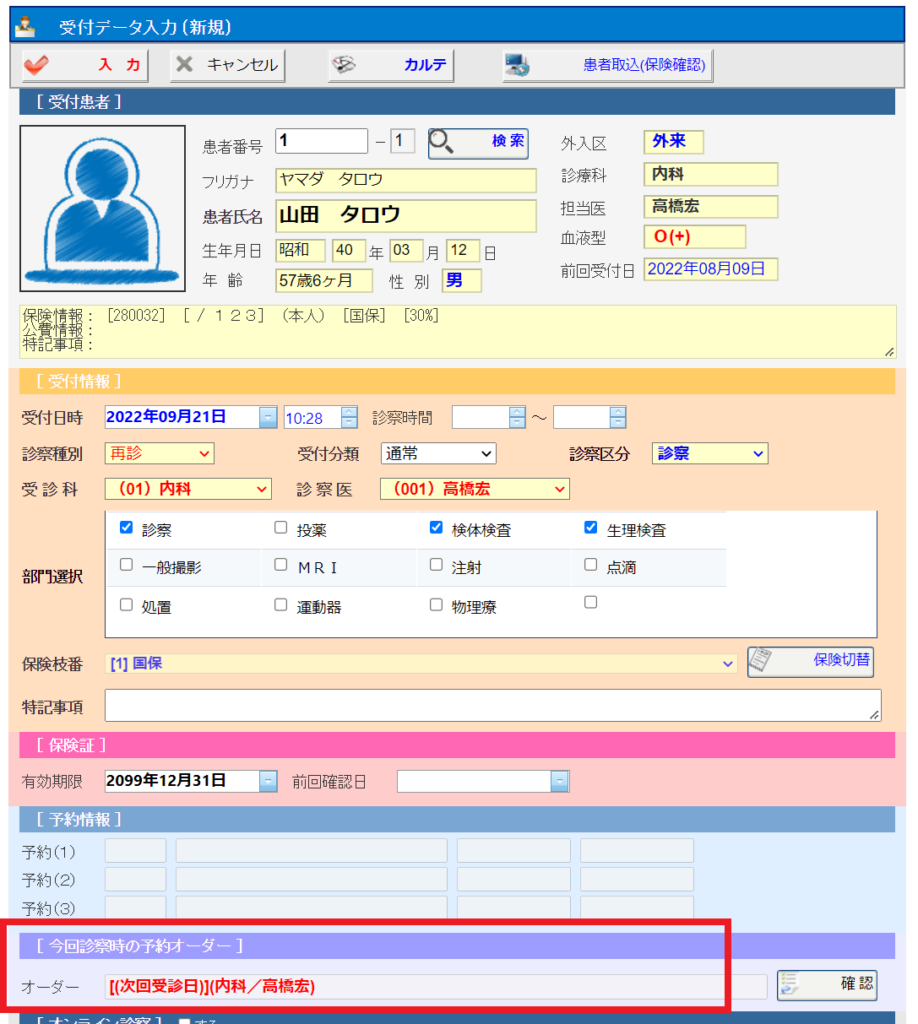
3. [確認]ボタンを選択すると、予約オーダーの内容を確認することができます。

4. 受付を登録するために[入力]ボタンを実行してください。
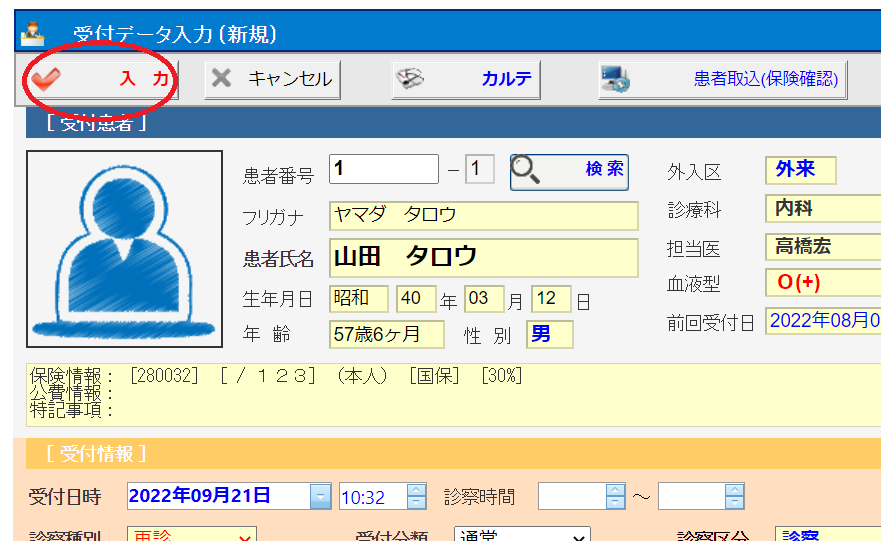
5. 次回予約オーダーが入力されている患者を受付した場合、下図の[予約オーダー確認]画面が表示されます。
そのまま[予約オーダーを発行する]を選択すると、窓口担当者(現在の入力者)が医師の代理として予約されたオーダーが発行されます。
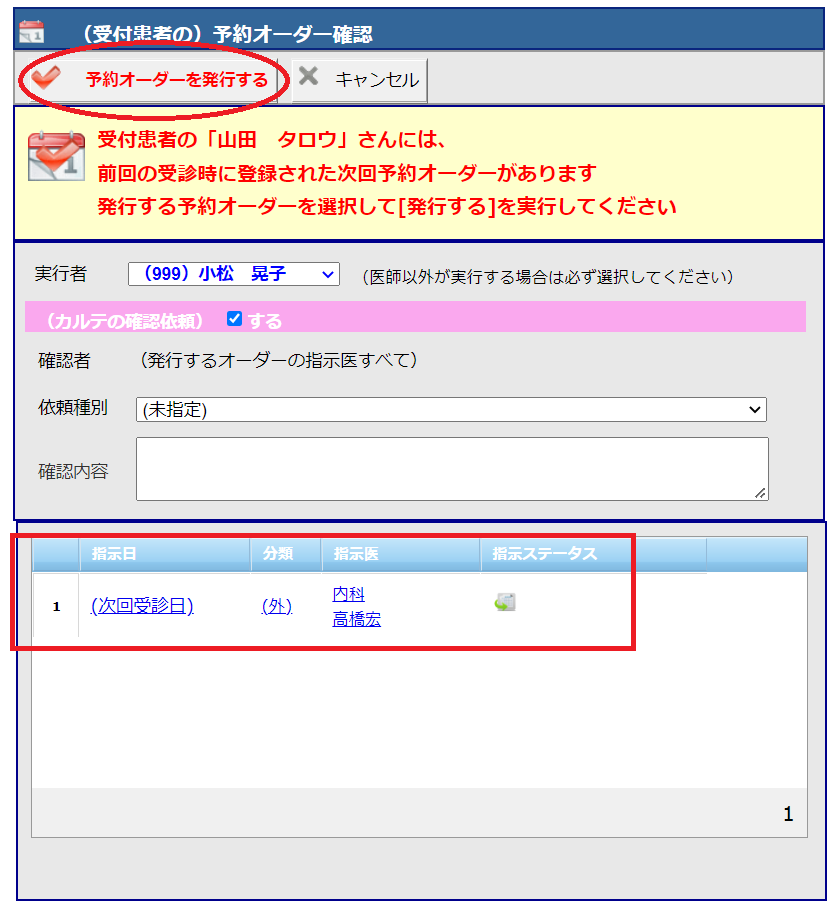
※[予約オーダーを発行する]を実行すると、「当日カルテの作成」と「指示箋の発行」が同時に実行されます。
6. 下図の[確認メッセージ]が表示されますので、[閉じる]を選択します。
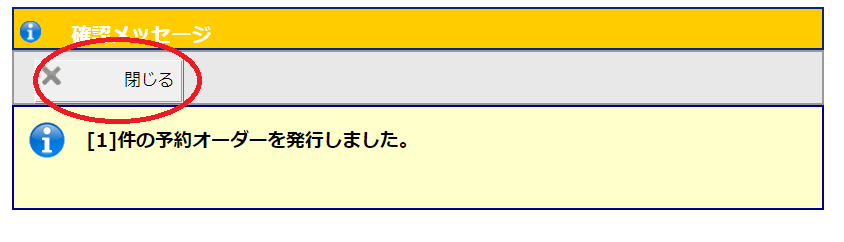
7. [受付状況]画面に戻ると、今回の受付患者が表示されます。
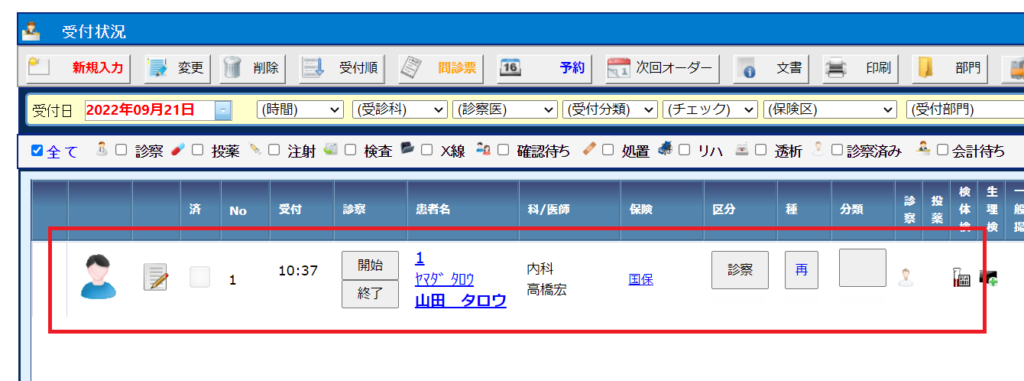
8.[カルテ]画面に移動すると、さきほど受付された患者のカルテに予約オーダーが転記された(保留中の)当日カルテが作成されています。
(診察時に)当日カルテを作成する場面で、保留中の当日カルテを開いてそこに追記するようにしてください。
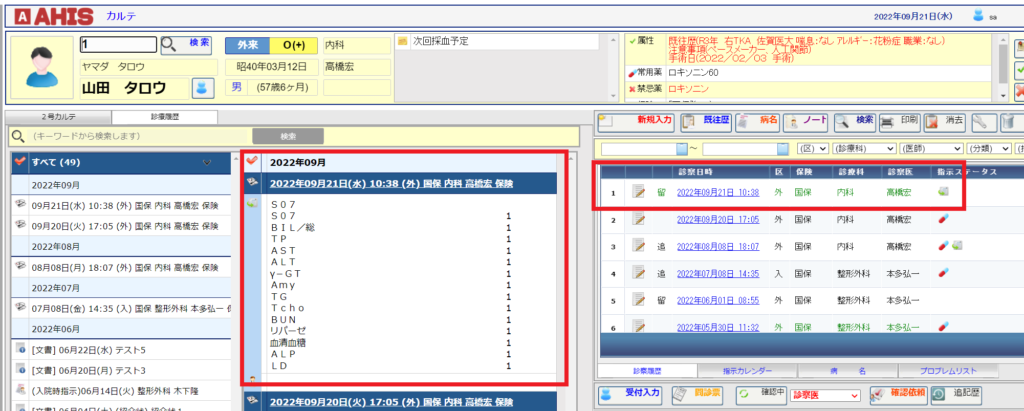
9. [カルテ入力]画面を開くと、さきほど受付で転記された予約オーダーが入力されています。